-–убрики
- ***Adobe Illustrator (6)
- ***‘ильм,фильм,фильм.... (1)
- ***ѕрограмма Paint (2)
- ***"ArtVaver " (3)
- ***"ProShow Producer" (29)
- ***"ProShow" (4)
- ***"—тройна€ фигура" (11)
- **** BluffTitler (7)
- **** алендари (3)
- ***3има (13)
- ***Xara 3D (2)
- ***јнимаци€ (139)
- ----јнимашки (27)
- ----¬алентинки (5)
- ----животные (2)
- ---- нопки переходы (4)
- ---- оментарии (35)
- ----Ќовый год (27)
- ----ќткрытки (10)
- ----ѕраздники (27)
- ----смайлы (7)
- ***видео ролики (77)
- ***¬ремена года (3)
- ***¬сЄ дл€ дизайна(кисти,стили,маски) (91)
- ***¬ыражени€,мысли,афоризмы (2)
- ***√адани€ (27)
- ***генераторы (95)
- ***√ороскоп (1)
- ***девушки (14)
- ***ƒень рождение друга (5)
- ***дети (10)
- ***ƒомашние хитрости.... (9)
- ***∆ивопись (32)
- ***животные (32)
- ***∆ивые картинки (4)
- ***«наки зодиака (1)
- ***клипарт (949)
- ----3d (133)
- ----весенний (17)
- ----города и здани€ (7)
- декор (143)
- другой (113)
- животные (50)
- зимний (19)
- игрушки,сувениры (21)
- ластеры (12)
- косметика (2)
- куколки/дети (52)
- кулинарный (34)
- люди(девушки,мужчины,пары) (174)
- ћорской (22)
- мужской,23феврал€ (9)
- мульт€шный (48)
- надписи (34)
- Ќатюрморты (9)
- новогодний (106)
- обувь и одежда (2)
- овощи,фрукты,€годы (14)
- осенний (32)
- пасхальный (23)
- пейзажи (36)
- посуда (15)
- птицы (21)
- рамочки (18)
- растени€(деревь€,трава) (24)
- религи€ (5)
- романтический (39)
- сказочный и фентази (31)
- транспорт (2)
- ’еллоуин (8)
- цветы (117)
- „асти тела (1)
- омнатные растени€ (2)
- омпьютер (131)
- орел (29)
- расота и здоровье (24)
- куколки (3)
- Ћи–у(полезные советы) (91)
- макрофото (1)
- ћастер класс (28)
- ћоЄ настроение (38)
- ћои работы (521)
- јнимаци€ (63)
- коллажи (472)
- ћои уроки (168)
- ћудрость (6)
- ћузыка (43)
- ћузыкальные открытки (4)
- народна€ медицина (10)
- Ќатюрморты (34)
- овощи,фрукты (2)
- ќгород.... (0)
- осень (8)
- открытки (49)
- ѕлагины(‘ильтры) (93)
- ѕознавательное (3)
- ѕолезные советы. (6)
- ѕраздники. (56)
- ѕрограмма FantaMorph (4)
- ѕрограмма Poser. (7)
- ѕрограмма"iClone" (12)
- программы/полезные советы (163)
- ѕсихологи€ (1)
- разделители (46)
- –амочка-бродилка (1)
- рамочки дл€ текста (379)
- рамочки дл€ фотошопа (3)
- –елиги€ (2)
- –ецепты,кулинари€ (280)
- ¬ыпечка (208)
- √ор€чие блюда (12)
- ондитерка,десерт (34)
- онсерваци€ (19)
- Ќапитки (7)
- —алаты,закуски (19)
- розы (17)
- рукоделие (15)
- –” ќƒ≈Ћ№Ќјя –ј—ќ“ј/÷веты и подарки из конфет (36)
- —ервировка стола (4)
- —казки,притчи. (21)
- —крап-набор (305)
- весенний (24)
- винтажный (8)
- детский (15)
- зимний (30)
- кулинарный (10)
- летний (46)
- ћорской (10)
- новогодний (64)
- осенний (27)
- пасхальный (20)
- религи€ (2)
- романтический (61)
- рукоделие (3)
- сказочный и фентази (15)
- скрап набор дл€ мужчин (1)
- скрап-набор с животными (6)
- спортивный (1)
- ‘руктовый (1)
- цветочный (49)
- стекло,хрусталь (2)
- стихи (222)
- —хемы дл€ дневников (157)
- јбстрактные,фрактальные (9)
- јватарки (12)
- Ѕесшовные (6)
- Ѕордюрные (3)
- ¬есенние (30)
- «имние (23)
- офе,чай (1)
- Ћетние (2)
- ќсенние (27)
- ѕраздничные (25)
- ѕрирода (3)
- ѕростые,классиченские (6)
- –озы (14)
- — девушками (2)
- — животными (5)
- — сердечками (6)
- ‘руктово-€годные (4)
- ÷веточные (43)
- “есты,гадани€... (4)
- ”дивительное р€дом (12)
- ”крашение блюд (20)
- ”роки (91)
- уроки Corel (27)
- ”роки анимации (197)
- ”роки орелл(коллажи) (70)
- ”роки фотошопа (291)
- ”роки фотошопа(коллажи) (149)
- ‘ентази (29)
- ‘леш (383)
- программы (4)
- PHP DevelStudio - —оздание MP3 плеера (1)
- Adobe Flash (57)
- Aleo Flash Intro Banner Maker (13)
- Aleo Flash MP3 (2)
- Sothink SWF Easy (9)
- Sothink SWF Quicker. (34)
- Wondershare Flash Gallery Factory (1)
- ћои флеш работы (52)
- музыкальна€ открытка (11)
- “аймеры (4)
- ”роки флеш (104)
- флеш анимаци€ (111)
- ‘леш игры (3)
- ‘леш плееры (20)
- ‘леш ролики (45)
- ‘леш часики (43)
- ‘леш эпиграфы (25)
- фоны (172)
- анимированные (43)
- бесшовные (46)
- весенние (5)
- дл€ дизайна (53)
- зимние (13)
- летние (5)
- новогодние (16)
- обои (13)
- осенние (7)
- романтические (15)
- сказочные (6)
- цветочные (14)
- фото (59)
- ‘отошоп (95)
- фотоюмор (0)
- ‘ракталы (44)
- ÷веты (33)
- Ёто интересно))) (2)
- ёвелирные украшени€ (3)
- ёмор (18)
-¬сегда под рукой
—ери€ сообщений "ѕрограмма Poser.":¬ыбрана рубрика ѕрограмма Poser..
„асть 1 - ѕрограмма Poser - 8
„асть 2 - ”становка контента от DAZ 3D в Poser.
„асть 3 - ”роки по программе Poser.
„асть 4 - ѕрограмма 3D - моделировани€ "Poser"
„асть 5 - ѕервое знакомство с программой Poser 8
„асть 6 - ¬идео-уроки в Pozer 6
„асть 7 - ¬идеоуроки к курсу Ђ–аботаем в Poser 6ї.
ƒругие рубрики в этом дневнике: ёмор(18), ёвелирные украшени€(3), Ёто интересно)))(2), ÷веты(33), ‘ракталы(44), фотоюмор(0), ‘отошоп(95), фото(59), фоны(172), ‘леш(383), ‘ентази(29), ”роки фотошопа(коллажи)(149), ”роки фотошопа(291), ”роки орелл(коллажи)(70), ”роки анимации(197), уроки Corel(27), ”роки(91), ”крашение блюд(20), ”дивительное р€дом(12), “есты,гадани€...(4), —хемы дл€ дневников(157), стихи(222), стекло,хрусталь(2), —крап-набор(305), —казки,притчи.(21), —ервировка стола(4), –” ќƒ≈Ћ№Ќјя –ј—ќ“ј/÷веты и подарки из конфет(36), рукоделие(15), розы(17), –ецепты,кулинари€(280), –елиги€(2), рамочки дл€ фотошопа(3), рамочки дл€ текста(379), –амочка-бродилка(1), разделители(46), ѕсихологи€(1), программы/полезные советы(163), ѕрограмма"iClone" (12), ѕрограмма FantaMorph(4), ѕраздники.(56), ѕолезные советы.(6), ѕознавательное(3), ѕлагины(‘ильтры)(93), открытки(49), осень(8), ќгород....(0), овощи,фрукты(2), Ќатюрморты(34), народна€ медицина(10), ћузыкальные открытки(4), ћузыка(43), ћудрость(6), ћои уроки(168), ћои работы(521), ћоЄ настроение(38), ћастер класс(28), макрофото(1), Ћи–у(полезные советы)(91), куколки(3), расота и здоровье(24), орел(29), омпьютер(131), омнатные растени€(2), ***‘ильм,фильм,фильм....(1), ***клипарт(949), ***«наки зодиака(1), ***∆ивые картинки(4), ***животные(32), ***∆ивопись(32), ***ƒомашние хитрости....(9), ***дети(10), ***ƒень рождение друга(5), ***девушки(14), ***√ороскоп(1), ***генераторы(95), ***√адани€(27), ***¬ыражени€,мысли,афоризмы(2), ***¬сЄ дл€ дизайна(кисти,стили,маски)(91), ***¬ремена года(3), ***видео ролики(77), ***јнимаци€(139), ***Xara 3D (2), ***3има(13), **** алендари(3), **** BluffTitler (7), ***"—тройна€ фигура"(11), ***"ProShow"(4), ***"ProShow Producer"(29), ***"ArtVaver "(3), ***ѕрограмма Paint(2), ***Adobe Illustrator(6)
ѕрограмма Poser - 8 |
Ёто цитата сообщени€ Ћариса_√урь€нова [ѕрочитать целиком + ¬ свой цитатник или сообщество!]
ѕрограмма "Poser - 8"
»сточник: ”рок от ќльги Ѕор
Poser - это отличный инструмент 3d художника, дл€ создани€ трехмерных персонажей и анимации. ѕозер позволит вам создавать трехмерные сцены из большой коллекции готовых трехмерных моделей людей с помощью,интуитивно пон€тного интерфейса. ѕо легкости использовани€, скорости и нагл€дности получени€ результата, Poser неподражаем.–абота€ в этой программе,вы сможете быстро настраивать фигуры и сцены в зависимости от художественной задачи,сто€щей перед вами.¬ы сможете создавать высоко реалистичные персонажи людей, создавать прически, одежду, окружающую среду.
¬ результате,вы сможете получить поразительные статические изображени€ и анимацию. ћожете создать фильм со своим сюжетом, можете импортировать анимацию во FLASH, можете использовать модели дл€ импорта в другие 3d программы и универсальные пакеты моделировани€.
ѕозер отличаетс€ от универсальных 3D пакетов своей доступностью дл€ начинающих и полезными возможност€ми дл€ профессионалов 3D.
_________________________________________________________________
¬сЄ выше изложенное - типичное представление программы.
ƒл€ мен€ Poser - это возможность создавать модели, фотошопникам более пон€тнее - клипарты, которые € могу использовать в своЄм творчестве в фотошопе.
Ќа данный момент, да и в ближайшее врем€, мен€ не интересует эта программа,
как возможность создание анимации, поэтому все мои изыски по этой проге
направлены лишь на то, чтобы пон€ть эту программу, научитьс€ создавать
качественные модели объектов и человеческих фигур.
Ётими изысками € и буду делитьс€ с вами. ћожет кому это и пригодитс€.
»так, € работаю в
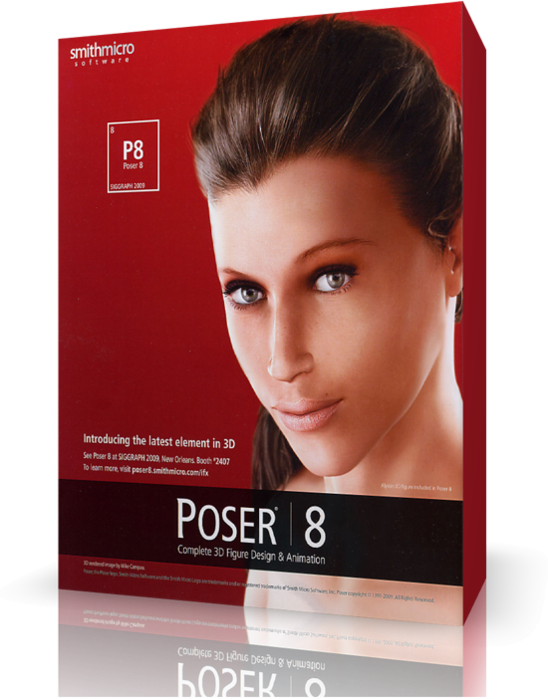
—качать программу можно на rutracker - ссылка
–азмер еЄ почти 4 гига, так что место ей нужно много.
¬ этой проге есть контент от прошлых версий, который установитс€ вместе с программой.
онтент
- это всЄ то, из чего создаЄтс€ та или ина€ модель:
фигуры, материалы, текстуры и т.д.
онтент тоже не с неба свалилс€, его создают профессионалы.
Ёто коммерческий материал и довольно дорогой (от 10 до 50 у.е. за набор), бесплатного очень мало, в основном, базовые модели (тушки),
но народ скидываетс€, покупает и распростран€ет в рунете,
как и другой коммерческий материал дл€ дизайна любого профил€.
≈сли вы видите превью контента с готовой сценой, например така€

Ёто не значит, что вы открыли программу и в ней открыли уже готовую сцену с превью.
Ќет, всЄ, что изображено на превью в программу попадает в виде деталей,
которые разложены по разным папкам и категори€м.
ѕодробнее о контенете будем узнавать позже,
а сейчас € вас хочу познакомить с тонкост€ми установки программы.
1. ѕеред тем, как устанавливать программу нужно:
а) иметь достаточно места на диске дл€ самой проги и дополнительного контента.
ƒл€ начала гигов 20 свободного места.
б) видеокарта вашего компа должна поддерживать OpenGL
в) дисплей минимум 1024х760, 24-bit color
г) оперативна€ пам€ть минимум 512 мб
»нформацию о последних трЄх пунктах можно узнать так:
лик правой кнопкой мыши по рабочему столу, выбрать - свойства.
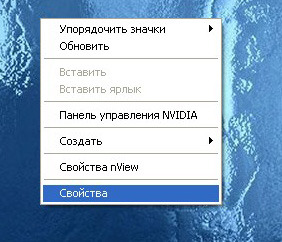
¬ открывшемс€ окне выбрать - параметры.
¬ы увидите свою видеокарту.

“акже видно разрешение экрана и качество цветопередачи (пункт"в")
Ќажмите на "дополнительно" - адаптер
и увидите объЄм оперативной пам€ти.
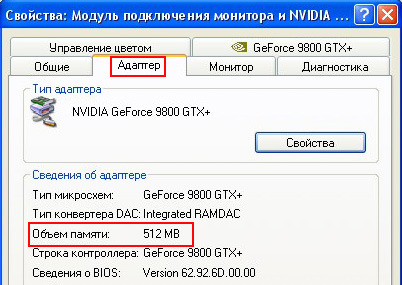
д) ќперационна€ система Windows 2000, XP or Vista, 32/64бит
е) обновлЄнный adobe flash
ачать прогу будете долго, может очень долго, раздачи идут туго, может часов 5-6 потребуетс€.
2. Ќе читайте комментарии на торренте, € почитала и за сердце схватилась,
но мне сразу подсказал муж и всЄ получилось.
”становка.
я не отключала интернет, прога встала нормально.
1) ќткрываем папку с программой и жмЄм на установочный файл.
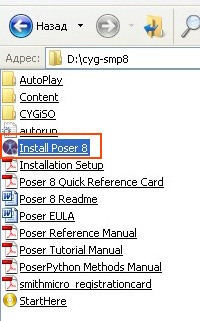
2) ¬о врем€ установки измените директорию (точку поставить) в этом окне
(нужное € обвела)
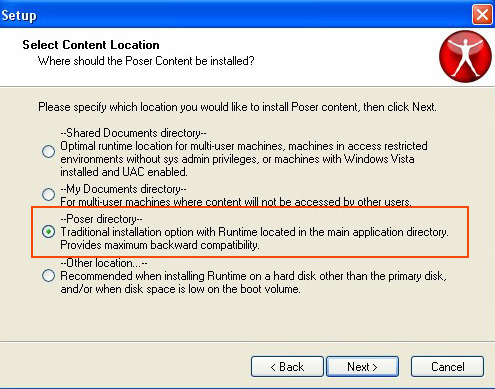
ƒело в том, что программа не воспринимает кириллицу,
и если у вас русска€ верси€ операционной системы, папка "мои документы"
игнорируетс€ программой и установка пройдЄт пустой.
—ама программа установитс€, но она будет пуста€, без набора контента,
который идЄт вместе с прогой, и новый контент вы не сможете загрузить.
ќчень часто возникает данна€ проблема, поэтому € сделала акцент на этот пункт.
¬ конце установки будет последнее окно с галочками. ¬се галочки сн€ть.
2) ѕосле установки открой папку CYGiSO

3) јктивируйте файл и следуй по установке.
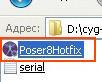
4) ќткройте ѕозер.
ѕри регистрации введите им€ и номер из текстового документа, который в этой же папки.

¬сЄ программа установлена и готова к работе.
— теплом, ќльга Ѕор.
—ери€ сообщений "Poser 8":
„асть 1 - отолис. –абота ћарины (novprospekt) в Poser.
„асть 2 - ѕрограмма Poser - 8
|
|
”становка контента от DAZ 3D в Poser. |
Ёто цитата сообщени€ Ћариса_√урь€нова [ѕрочитать целиком + ¬ свой цитатник или сообщество!]
официальный сайт производител€ - ссылка
ƒелюсь своим опытом в установке.
ак это делаю €.
1. —оздала папку на диске D "Poser Library"
ѕапка об€зательно должна иметь название латинскими буквами,
иначе программа еЄ будет игнорировать.
2. »з папки с файлами программы C:\Program Files\Smith Micro\Poser 8
скопировала файл exe.
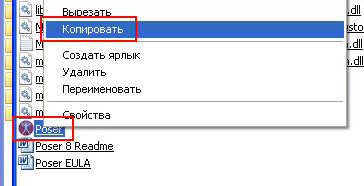
и вставила в созданную папку Poser Library
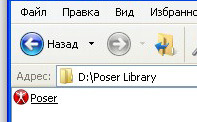
—делать это нужно об€зательно!
ƒело в том, что некоторые базовые модели или морфы, или объекты,
да всЄ, что угодно из контента прив€заны к этому файлу, и если в папке,
в которую вы устанавливаете контент, нет этого файла, то установка будет выдавать ошибку.
—кажу больше:
если в этой папке вы будете создавать другие папки (дл€ сортировки, чтобы удобнее было найти), то в каждую новую папку советую копировать этот файл, чтобы обезопасить себ€ от ошибок.
я создала папки:
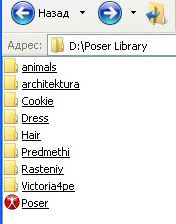
» в каждую папку скопировала файл позера.
ћожет это и не об€зательно, но он не помешает.
ѕапки создавайте и называйте в зависимости от вашего предпочтени€ сортировки контента.
” мен€ назначение папок такое:
Victoria4pe - дл€ персонажей людей.
animals - животные.
architektura - архитектура
Cookie - куколки
Dress - одежда, обувь, головные уборы.
Hair - волосы, причЄски.
Predmethi - предметы : стол, стул, книги, чашки и т.д.
Rasteniy - все растени€ и цветы
»так, всЄ готово дл€ установки контента в программу.
ѕрограмма отключена.
1. “опаем в паку с контентом.
я буду устанавливать набор A Curious Tea
Ёто два пакета контента:
- один со стуль€ми, книгами, столами,
- второй с посудой.
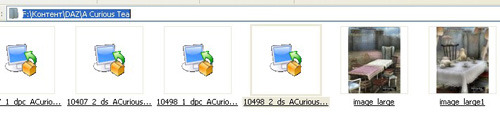
∆мЄм на первый установочный файл
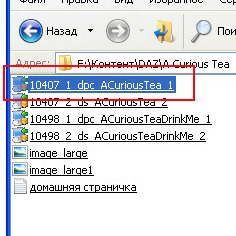
» следуем установке.
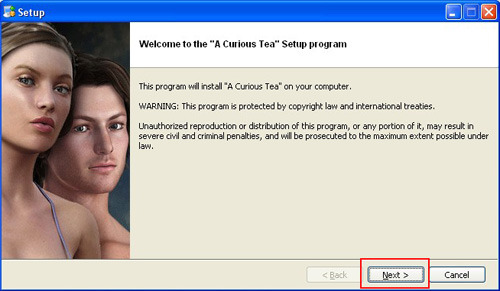
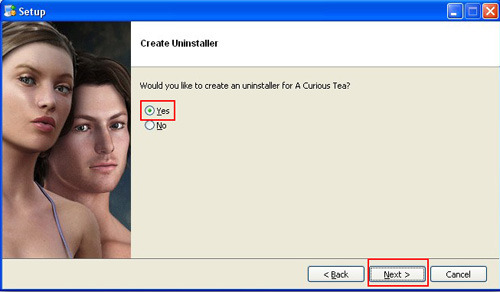

ј в следующем окне мы не выбираем Poser,
а оставл€ем выбор по умолчанию DazStudio
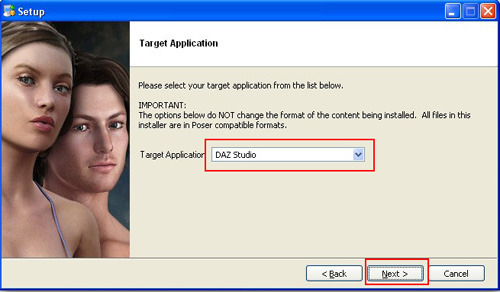
≈сли отметить Poser, то установка пройдЄт в папки программы и вы замучаетесь искать их в программе.
ј так вы сможете выбрать директорию установки ту, котора€ нужна.
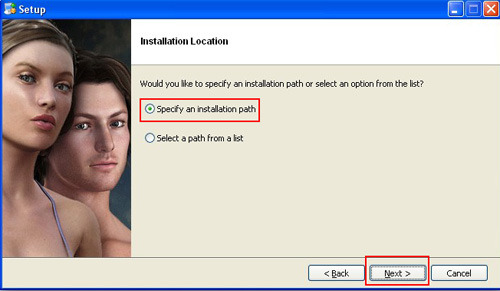
—ледующее окно будет выбор директории.
∆мЄм на иконку папки и выбираем папку Poser Library,
а в ней папку Predmethi, так, как именно предметы € и устанавливаю.
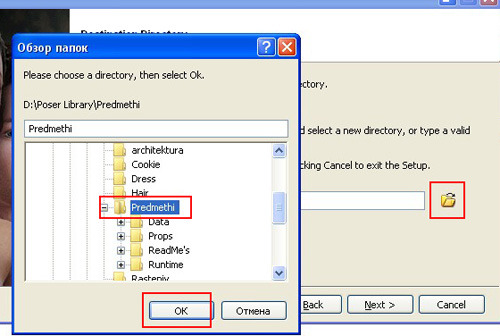
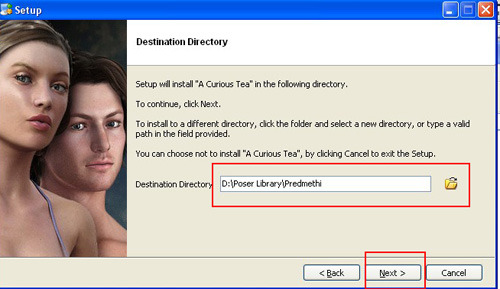
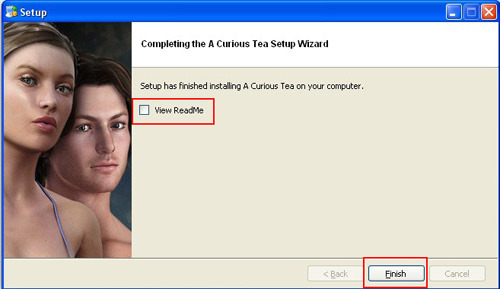
”становка завершена.
“ак мы устанавливаем все установочные файлы из папки с контентом.
” мен€ их 4, все четыре € установила по одному пути.
ќткрываем программу.
¬есь контент находитс€ в библиотеке - Library
∆мЄм на иконку добавление контента.
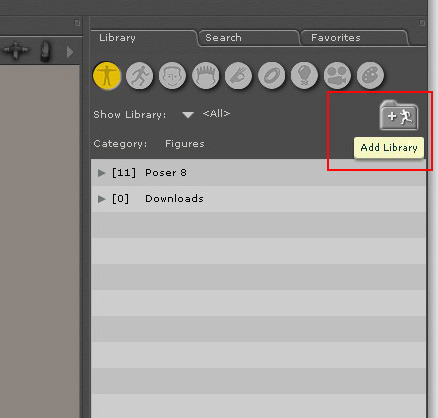
Ќаходим папку Predmethi и загружаем в программу.

ѕапка по€вилась в библиотеке программы.
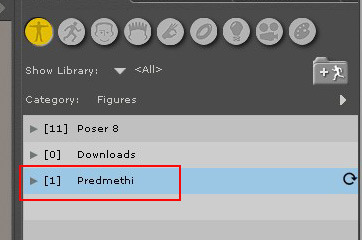
ќткрыв еЄ увидим контент.
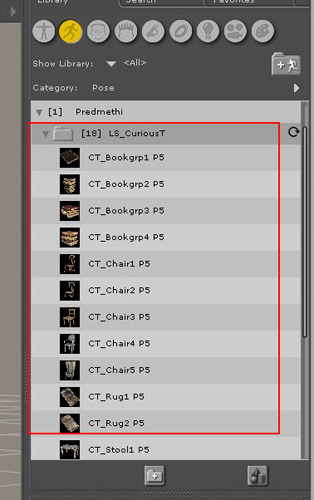
“еперь, всЄ, что вы будете устанавливать в папку Predmethi будет по€вл€тьс€ в программе.
≈сли во врем€ установки программа открыта, то после установки еЄ следует перезапустить.
“аким способом € устанавливаю контент в программу.
’очу добавить, что установочные файлы могут быть разной конфигурации, но смысл один - директори€ должна быть указана в ту папку, куда вы хотите установить контент.
— теплом, ќльга Ѕор.
”роки, контент, полезности, советы
на сайте и форуме gfxstuff.ws - ссылка
—ери€ сообщений "Poser 8":
„асть 1 - отолис. –абота ћарины (novprospekt) в Poser.
„асть 2 - ѕрограмма Poser - 8
„асть 3 - ”становка контента от DAZ 3D в Poser.
|
|
”роки по программе Poser. |
Ёто цитата сообщени€ novprospekt [ѕрочитать целиком + ¬ свой цитатник или сообщество!]
¬ насто€щий момент последн€€ верси€ Poser -это Poser Pro 2012
ѕосмотреть информацию об этой программе и скачать можно здесь
Poser Pro 2012
¬от, что удалось отыскать мне и, что советую изучить вам.
1. нига «еньковского ¬.ј. "–аботаем в Poser 6"
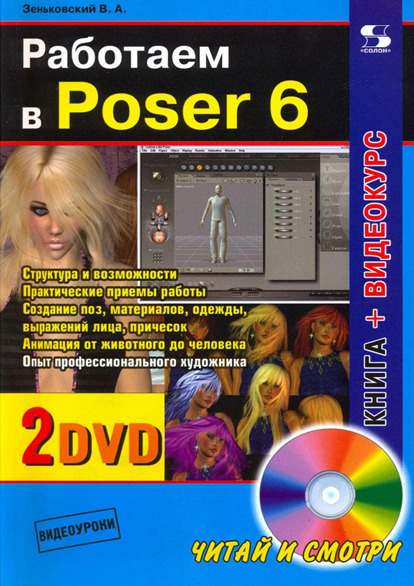
"„итаем дальше ”роки по программе Poser"
—ери€ сообщений "ѕрограммы дл€ анимации и дизайна":
„асть 1 - ак сделать живые фотографии.
„асть 2 - DP Animation Maker 2.1.3 RUS Portable. (ќбновление)
...
„асть 4 - Ћечим отсутствие чувства юмора.
„асть 5 - 3-d јнимаци€. –оботы.
„асть 6 - ”роки по программе Poser.
|
|
ѕрограмма 3D - моделировани€ "Poser" |
Ёто цитата сообщени€ Ћариса_√урь€нова [ѕрочитать целиком + ¬ свой цитатник или сообщество!]
ќфициальный сайт программы
—качать модели дл€ Poser
—ери€ сообщений "Poser ":
„асть 1 - отолис. –абота ћарины (novprospekt) в Poser.
„асть 2 - ѕрограмма Poser - 8 - скачивание и установка
...
„асть 4 - ”роки по программе Poser
„асть 5 - ¬идео-уроки в Pozer 6
„асть 6 - ѕрограмма 3D - моделировани€ "Poser"
„асть 7 - ѕервое знакомство с программой Poser 8
|
|
ѕервое знакомство с программой Poser 8 |
Ёто цитата сообщени€ Ћариса_√урь€нова [ѕрочитать целиком + ¬ свой цитатник или сообщество!]
”рок от ќльги Ѕор
ѕосле установки открываем программу.
ѕозер открываетс€ по умолчанию вместе с фигурой.

Ёта фигура будет по€вл€тьс€ при каждом открытии программы.
„тобы избавитьс€ от этого добра нужно поступить так
¬ыбираем манекен в выпадающем меню на рабочей области
(именно здесь мы всегда будем выбирать активный элемент).

ћеню Figure - Delete figure.
Ќа вопрос: Are you sure? ∆мем OK.
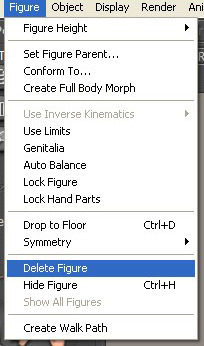
“еперь нужно закрепить такое положение.
“опаем в ћеню - Edit - General Preferences
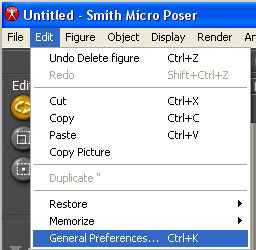
¬о вкладке Document отмечаем Launch to Preferred State,
нажимаем Set Preferred State - ќ .
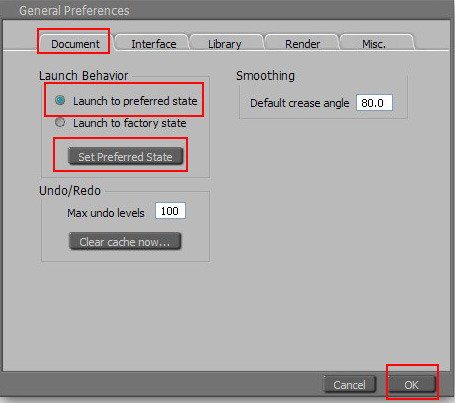
теперь программа будет открыватьс€ без фигуры.
источник - ссылка.
ƒальше знакомитьс€ с программой, € думаю, стоит на конкретных примерах
работы с контентом.
— теплом, ќльга Ѕор.
—ери€ сообщений "Poser ":
„асть 1 - отолис. –абота ћарины (novprospekt) в Poser.
„асть 2 - ѕрограмма Poser - 8 - скачивание и установка
...
„асть 5 - ¬идео-уроки в Pozer 6
„асть 6 - ѕрограмма 3D - моделировани€ "Poser"
„асть 7 - ѕервое знакомство с программой Poser 8
|
|
¬идео-уроки в Pozer 6 |
Ёто цитата сообщени€ Ћариса_√урь€нова [ѕрочитать целиком + ¬ свой цитатник или сообщество!]
|
¬идеоуроки к курсу Ђ–аботаем в Poser 6ї. |
Ёто цитата сообщени€ novprospekt [ѕрочитать целиком + ¬ свой цитатник или сообщество!]
Ёто видеоуроки к обучающему курсу «еньковского ¬.ј. "–аботаем в Poser 6"
—качать книгу –аботаем в Poser 6
¬идео уроки в хорошем качестве выложены на видео хостинге Video iFolder.
¬идео файлы, которые имеют продолжительность показа более 30 минут, разбиты на части и помещены в папки с соответствующими номерами уроков.
“ак например, "¬идео урок 01" разбит на две части и помещен в папку "¬идео урок 01", в которой, если ее открыть, можно найти две части, пронумерованные по пор€дку - "¬идео урок 01_1" и "¬идео урок 01_2". ¬идео файл "¬идео урок 02" разбит аж на п€ть частей (02_1, 02_2, 02_3, 02_4, 02_5). я думаю, что такое представление видео не затруднит его просмотр. ј может быть даже и сделает его не столь утомительным на первых парах. ≈сли видео файл разбит на части, то ссылка дл€ просмотра даЄтс€ на всю папку и там уже можно выбрать нужную часть дл€ просмотра или смотреть с начала все части по пор€дку.

» так ссылки дл€ просмотра уроков онлайн.
¬идео урок 01
¬ данном уроке рассматривает интерфейс программы Poser
¬идео урок 02
¬ данном видеоуроке продолжаетс€ знакомство с интерфейсом программы и на конкретных примерах показано какие задачи можно решать с помощью команд, содержащихс€ во вкладках основного меню (File, Figure, Object, Render и др...)
"—мотреть далее ¬идеоуроки к курсу Ђ–аботаем в Poser 6ї"
—ери€ сообщений "Poser":¬се о программе Poser
„асть 1 - Ћечим отсутствие чувства юмора.
„асть 2 - 3-d јнимаци€. –оботы.
„асть 3 - ”роки по программе Poser.
„асть 4 - ¬идеоуроки к курсу Ђ–аботаем в Poser 6ї.
„асть 5 - —казка 3-d про Echu.
—ери€ сообщений "”роки Poser":
„асть 1 - ”роки по программе Poser.
„асть 2 - ¬идеоуроки к курсу Ђ–аботаем в Poser 6ї.
|
|
| —траницы: | [1] |






